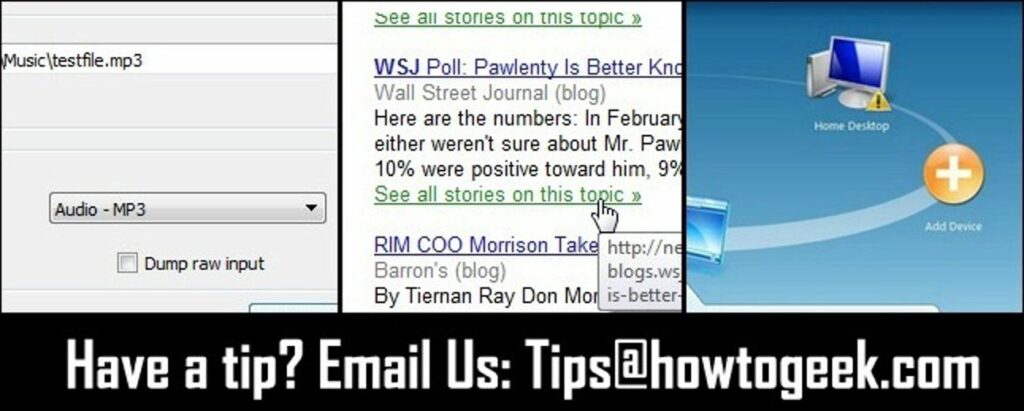
Co tydzień zaglądamy do naszej torby pocztowej czytelnika i dzielimy się wskazówkami i sztuczkami, w których wysyłasz e-maile. W tym tygodniu podkreślamy, jak wyodrębnić dźwięk z dowolnego pliku wideo za pomocą VLC, przemykać się między płatnymi witrynami z wiadomościami i jak opóźnić działanie funkcji Windows Live Mesh ładowanie od razu.
Wyodrębnij dźwięk z dowolnego pliku wideo za pomocą VLC
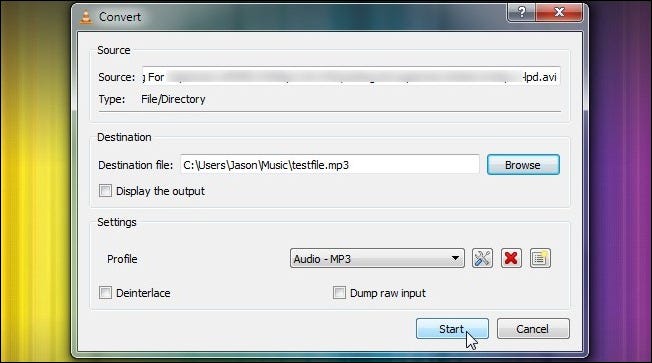
Na początku tego tygodnia udostępniliśmy Ci przewodnik dotyczący używania VLC do zmiany rozmiaru filmów na telefonie z Androidem. Reedip napisał w swoim przewodniku dotyczącym używania VLC do wyodrębnienia dźwięku z dowolnego pliku wideo i przekonwertowania go na format MP3. On pisze:
VLC to nie tylko odtwarzacz multimedialny, to całe oprogramowanie samo w sobie. To tylko eksperyment, który przeprowadziłem, aby spróbować pobrać plik MP3 z filmu pobranego z YouTube.
VLC ma bardzo łatwy sposób na konwersję FLV (lub dowolnego innego pliku wideo w tym celu) na MP3
Wszystko, co musisz zrobić, to:
- Otwórz VLC.
- Iść do Media -> Konwertuj/Zapisz.
- Po kliknięciu Konwertuj/Zapisz otworzy się okno dialogowe, w którym możesz wybrać plik, który chcesz przekonwertować (tj. plik wideo/FLV, który chcesz przekonwertować na MP3).
- Po wybraniu pliku kliknij przycisk Konwertuj/Zapisz znajdujący się w prawym dolnym rogu okna dialogowego.
- Następnie pojawi się okno dialogowe dla Wyjście strumienia. Zaznacz opcję „Plik” i przejdź do „Przeglądaj”, aby zapisać plik lokalnie pod wybraną nazwą. Za każdym razem, gdy wprowadzisz nową nazwę pliku i klikniesz Zapisz, na końcu nazwy pliku zostanie dodany „.ps”. Zastąp rozszerzenie „.ps” rozszerzeniem „.mp3”.
- W sekcji Ustawienia okna dialogowego Konwertuj znajduje się menu rozwijane Profil. W sekcji Profil rozwiń menu i wybierz MP3 (do kodowania MP3).
- Kliknij ZAPISZ i pozwól strumieniowi danych. Po zakończeniu otwórz plik MP3 i ciesz się.
Świetna wskazówka Reedip; masz rację, VLC to prawdziwy szwajcarski scyzoryk wśród narzędzi medialnych. Dziękuję za wiadomość.
Skradaj się po płatnych ścianach dzięki pomocy Google
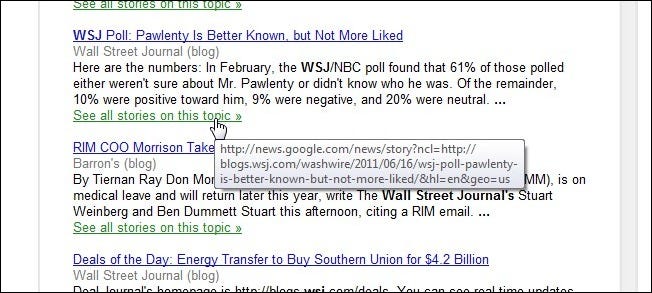
Charles pisze swoją prostą techniką uzyskiwania dostępu do artykułów ukrytych za paywallami:
Jestem uznanym ćpunem wiadomości. Korzystam z funkcji Alert Google w Gmailu, aby doskonalić interesujące mnie tematy. Większość witryn oferuje bezpłatne treści, a niektóre wymagają logowania… zwykle za darmo.
Ale jest kilka witryn, które chcą, abyś zapłacił za przywilej czytania ich artykułów. Dwa, które pamiętam, to „Wall Street Journal” i „Financial Times”. Dlaczego nalegają na płacenie klientom, podczas gdy wszyscy inni nie… Nie mam pojęcia. Generalnie widać pierwszy akapit i to wszystko. Z łatwością.
Jest praca. Na dole każdego artykułu Google ma link z napisem „Zobacz wszystkie historie na ten temat”. Klikając ten link, otrzymasz wszystkie powiązane artykuły. Otrzymasz również nowy link do strony, która była wcześniej częściowo zablokowana. Ten link jest jednak pełnym artykułem bez żadnych wymagań!
Bardzo mądry; Paywalle są tak dziwną strategią dla firm próbujących konkurować w medium darmowych i natychmiastowych informacji. Niezła robota w znalezieniu prostego sposobu na ominięcie ich.
Opóźnianie startu Windows Live Mesh
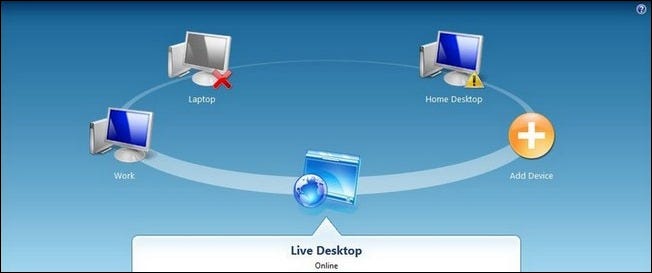
Czytelnik Neutronstar21 pisze ze swoją wskazówką dotyczącą opóźnienia startu Windows Live Mesh:
Mam łatwą poprawkę, która uniemożliwia Windows Live Mesh (WLM) uruchamianie przy logowaniu (Windows 7), ale nadal mogę się logować automatycznie po uruchomieniu ręcznym. Potrzebowałem tej poprawki, ponieważ chciałem zsynchronizować zaszyfrowane woluminy, które wymagały hasła po zalogowaniu. WLM nie powiedzie się podczas logowania, ponieważ nie może znaleźć woluminu określonego do synchronizacji.
WLM nie można wyłączyć, aby rozpocząć przy logowaniu, jeśli zaznaczona jest opcja „zaloguj się automatycznie”. Odkryłem, że przy zaznaczeniu tej opcji WLM zapisze klucz rejestru uruchamiania uruchamiania (jak poniżej) za każdym razem, gdy zostanie wykonany. Znalazłem kroki 2-5 tutaj, aby udzielić kredytu tam, gdzie jest to należne. Klucz zapisywany przez WLM zawsze, gdy jest wykonywany (z zaznaczoną opcją „zaloguj się automatycznie”):
[HKEY_CURRENT_USERSoftwareMicrosoftWindowsCurrentVersionRun]“WLSync”=””C:Program Files (x86)Windows LiveMeshWLSync.exe” /background”
W każdym razie naprawa wygląda następująco.
1. Aby usunąć klucz rejestru, utwórz plik wsadowy, który wykonuje polecenie:
Reg Usuń „HKCUSoftwareMicrosoftWindowsCurrentVersionRun” /v WLSync /f
2. Aby uruchomić ten skrypt przy wylogowywaniu z systemu Windows 7:
Wpisz „Gpedit.msc” w polu Uruchom przycisk Start i naciśnij „Enter. Spowoduje to otwarcie Edytora zasad grupy.
3. Przejdź do „Konfiguracja użytkownikaUstawienia systemu WindowsSkrypty (logowanie/wylogowanie)” w lewym okienku. Kliknij dwukrotnie „Wyloguj” w prawym okienku, aby wyświetlić właściwości.
4. Kliknij „Dodaj”. Spowoduje to załadowanie okna dialogowego Dodaj skrypt. Kliknij „Przeglądaj” i wybierz utworzony skrypt. Spowoduje to umieszczenie go w polu „Nazwa skryptu”.
5. Kliknij „OK” na dole okna dialogowego Dodaj skrypt, aby potwierdzić. Spowoduje to powrót do okna właściwości. Kliknij „Zastosuj” u dołu i zamknij edytor zasad. Skrypt zostanie uruchomiony, gdy użytkownik się wyloguje.
Jeśli jesteś w podobnej sytuacji, jest to świetne rozwiązanie problemu opóźnionego, ale automatycznego logowania w usłudze Windows Live Mesh. Dzięki za wykonanie pracy nóg i rozgryzienie Neutronstar21!
Masz wskazówkę do udostępnienia? Uruchom go na nasz sposób przez [email protected], a możesz go po prostu zobaczyć na pierwszej stronie.